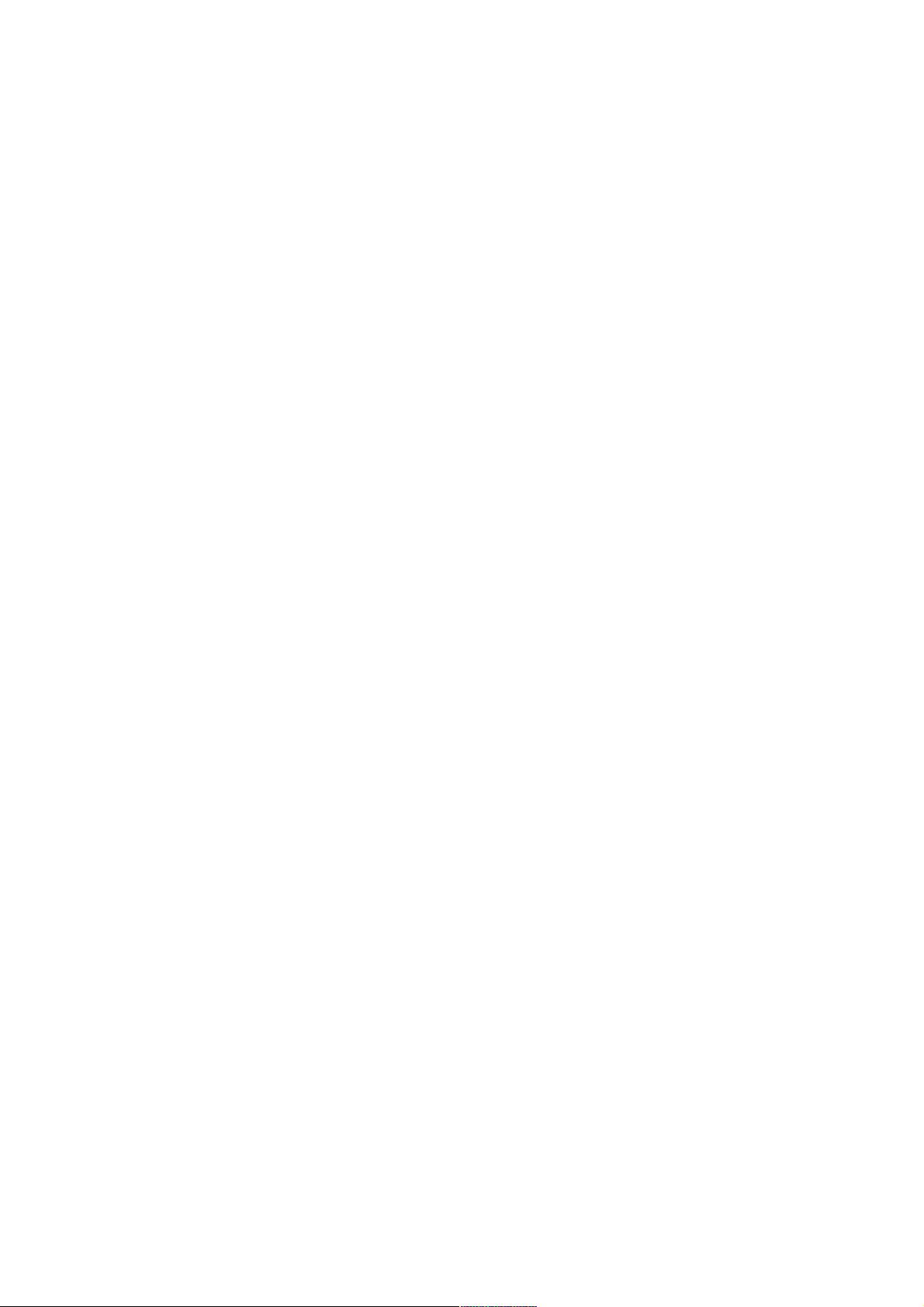Python自动化办公:CSV、Word操作详解
73 浏览量
更新于2024-08-31
收藏 45KB PDF 举报
"本学习笔记主要探讨如何使用Python实现自动化办公,涉及CSV、Word、Excel和PPT等常见办公文件的处理。通过Python库和特定的函数调用,可以实现对这些文件的读写操作,从而提高工作效率。"
在Python中,自动化办公是通过各种库来实现的,例如对CSV文件的操作,我们可以使用内置的`csv`库。以下是关于CSV文件操作的知识点:
1. 写入CSV文件:
- 使用`csv.writer`创建一个写入器对象,它能够将数据写入CSV文件。
- 使用`with open()`语句打开文件,模式设为`'w'`表示写入。
- `writer.writerow()`方法用于将列表数据一行一行写入CSV文件。例如,给定的代码示例创建了一个二维列表,然后逐行写入。
```python
import csv
def writecsv(path, data):
with open(path, 'w') as f:
writer = csv.writer(f)
for rowData in data:
writer.writerow(rowData)
path = r'E:\\Python\\py17\\automatictext\\000001.csv'
writecsv(path, [[1, 2, 3], [4, 5, 6], [7, 8, 9]])
```
2. 读取CSV文件:
- 同样使用`csv.reader`创建一个读取器对象,它可以读取CSV文件内容。
- `with open()`语句打开文件,模式设为`'r'`表示读取。
- 遍历`csv.reader`返回的迭代器,将每一行数据存储到列表中。
```python
import csv
def readcsv(path):
info_list = []
with open(path, 'r') as f:
all_file = csv.reader(f)
for row in all_file:
info_list.append(row)
return info_list
path = r'E:\\Python\\py17\\automatictext\\PCB3.csv'
info = readcsv(path)
```
对于Word文件,Python通常使用`win32com.client`库来与Microsoft Word交互。以下是如何操作Word文件的知识点:
1. 读取Word文件:
- 使用`win32com.client.Dispatch`创建一个Word应用程序实例。
- 调用`Documents.Open`方法打开指定路径的Word文档。
- 遍历`Paragraphs`集合,获取每个段落的文本内容。
```python
import win32com.client
def readWordFile(path):
mw = win32com.client.Dispatch("Word.Application")
doc = mw.Documents.Open(path)
for paragraph in doc.Paragraphs:
line = paragraph.Range.Text
print(line)
doc.Close()
mw.Quit()
path = r'E:\\Python\\py17\\Keyboardtext\\001.docx'
readWordFile(path)
```
2. 读取并写入Word文件:
- 可以将一个Word文件的内容读取出来,然后写入另一个Word文件。这个过程涉及到对Word对象模型的深入理解,包括打开、读取、关闭文档以及创建新文档等操作。
虽然没有提供完整的代码示例,但基本思路是先读取源文件,然后在目标文件中创建新的段落或文本。
至于Excel和PPT的自动化处理,Python同样有相应的库,如`pandas`和`openpyxl`处理Excel,`python-pptx`处理PPT。这些库提供了丰富的API来创建、修改和读取这些文件,实现自动化办公的更多功能。
Python的这些库为自动化办公提供了强大支持,通过学习和掌握这些知识,可以大大提高处理日常办公任务的效率。
6801 浏览量
2275 浏览量
127 浏览量
127 浏览量
1410 浏览量
2024-12-13 上传
111 浏览量
511 浏览量
weixin_38626984
- 粉丝: 5
最新资源
- TCP/IP协议详解:四层模型与网络通信基础
- Ajax技术深度解析 - Dave Crane, Eric Pascarello, Darren James
- Linux操作系统C语言编程指南
- 掌握makefile:自动化编译与专业开发的关键
- SQL Server 实验教程:数据库创建与管理
- Ubuntu使用全攻略:从基础到高级
- 软件工程:发展历程、特征与未来趋势
- VC++讲义:通俗易懂的C语言与实战技巧
- C++学习指南:策略与心得提炼
- C语言嵌入式系统编程实战指南
- SAP ABAP开发教程:R/3系统与版本详解
- 林锐博士的高质量C++编程规范指南
- Java编码规范:提升代码质量的必读指南
- JSP配置教程:J2SDK, Eclipse与Tomcat的集成与部署
- Eclipse打包指南:导出jar并集成SWT与manifest配置
- TurboC常用库函数详解:C/C++输入输出与文件操作